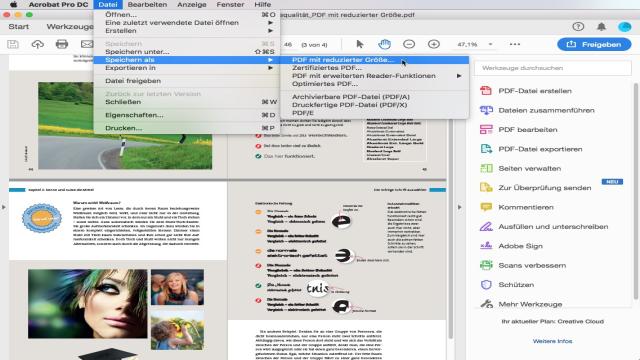PDFs sind ein weit verbreitetes und geniales Format. Die Größe eines PDFs hängt vom Verwendungszweck ab. Für den Druck benötigt man eine hochauflösende Datei, während für die Anzeige am Monitor oder den Druck mit einem Tintenstrahldrucker eine reduzierte Größe ausreicht. Doch wie verkleinert man eine bestehende PDF-Datei? Hier gibt es verschiedene Lösungen, deren Erfolg vom Inhalt des PDFs abhängt.
PDF verkleinern: Windows-Anwender
Als Windows-Benutzer stehen Ihnen zwei Möglichkeiten zur Verfügung, um ein PDF zu komprimieren und die Dateigröße zu reduzieren: das PDF mit reduzierter Größe speichern oder als optimiertes PDF abspeichern.
Lösung 1: PDF mit reduzierter Größe speichern
Der naheliegendste Weg besteht darin, das PDF in Adobe Acrobat Pro DC zu öffnen und im Datei-Menü die Option “Speichern als: PDF mit reduzierter Größe” auszuwählen. Dabei werden die Bilder automatisch neu berechnet und komprimiert. Eingebettete Schriften und andere Daten werden entfernt, die Dokumentenstruktur komprimiert und nicht gültige Elemente entfernt. Das PDF wird dann mit reduzierter Dateigröße gespeichert.
Lösung 2: PDF als optimiertes PDF speichern
Bei dieser Lösung werden die verschiedenen Elemente eines PDFs genauer betrachtet, um die Dateigröße zu reduzieren. Die Bildauflösung und -komprimierung kann individuell angepasst werden. Die Schrifteinbettung nimmt nur wenig Speicherplatz ein und kann vernachlässigt werden. Auch andere Elemente wie Transparenzen, nicht genutzte Objekte und Benutzerdaten können entfernt werden. Abschließend kann das PDF neu gespeichert werden.
PDF verkleinern für Mac-Anwender: die Vorschau
Mac-Benutzer können die Vorschau verwenden, um ein PDF zu komprimieren. Beim Exportieren kann der Quartz-PDF-Filter ausgewählt werden, um die Dateigröße zu reduzieren. Dabei muss darauf geachtet werden, dass die Bildqualität nicht zu stark beeinträchtigt wird. Alternativ kann ein eigener Quartz-Filter erstellt werden, um die Komprimierung individuell anzupassen.
PDF komprimieren – online und ohne Software
Es gibt verschiedene Online-Dienste, die PDFs ohne zusätzliche Software komprimieren können. Dabei wird das PDF auf einen Server hochgeladen und anschließend mit kleiner Dateigröße und guter Qualität heruntergeladen. Es ist jedoch wichtig, sich bewusst zu sein, dass dies ein erhöhtes Risiko für die Datensicherheit darstellt.
PDF verkleinern und dabei skalieren: Formatgröße anpassen
Manchmal ist es notwendig, nicht nur die Dateigröße, sondern auch die Formatgröße eines PDFs anzupassen. Dies kann durch die Verwendung von Adobe Acrobat DC oder InDesign erreicht werden. Dabei kann entweder das gesamte Dokument neu erstellt oder die Seitenränder zugeschnitten werden.
Fazit: Es gibt viele Möglichkeiten, um ein PDF zu verkleinern. Die Ergebnisse hängen jedoch immer vom jeweiligen PDF und dessen Verwendungszweck ab. Die Verwendung von Online-Diensten ist schnell und einfach, während die detaillierte Optimierung in Acrobat DC mehr Einfluss auf die Komprimierung ermöglicht. Mac-Benutzer können die Vorschau verwenden, um PDFs zu verkleinern. Es gibt auch Möglichkeiten, die Formatgröße anzupassen.
Zusammenfassung: In fünf Schritten können Sie ein PDF verkleinern:
- Im Menü “Datei” die Option “Speichern unter: Optimiertes PDF” auswählen.
- In der Kategorie “Bilder” die gewünschte Bildqualität festlegen.
- In der Kategorie “Schrifteinbettung” die Optionen zur Schriftverwaltung festlegen.
- In den Kategorien “Transparenz” und “Objekte löschen” die gewünschten Einstellungen vornehmen.
- Das PDF speichern.
Nun steht der Komprimierung Ihrer PDF-Dateien nichts mehr im Wege. Viel Erfolg dabei!
Übersetzung basierend auf “PDF verkleinern – so sparen Sie Speicherplatz” – veröffentlicht am 29. April 2029 und aktualisiert im September 2023.